Зміст

У деяких ситуаціях у користувачів макОС може з'явитися потреба перевстановити систему. Сьогодні ми хочемо познайомити вас з методами здійснення цієї процедури.
Варіанти перевстановлення macOS
Технічно існує два варіанти нової інсталяції системи – через Інтернет і за допомогою завантажувального накопичувача. Методи відрізняються доступними варіантами систем і зручністю для кінцевого користувача.
Спосіб 1: перевстановлення через Інтернет
Однією з особливостей macOS є можливість інсталяції системи за допомогою підключення до Інтернету.Єдина вимога-наявність стабільного підключення до всесвітньої мережі. Перевстановлення в такому випадку запускається при завантаженні комп'ютера і вимагає натискання специфічної комбінації клавіш, про що ми поговоримо нижче.
- Відкрийте меню Apple, і виберіть варіант " перезавантажити» .
- Під час завантаження комп'ютера Натисніть і потримайте наступні поєднання клавіш:
- Option+Command+R - буде завантажено та встановлено найновішу версію macOS, сумісну з вашою моделлю iMac або MacBook;
- Shift+Option+Command+R - після завантаження буде інстальована макОС, з якої поставлялася ваша модель пристрою.
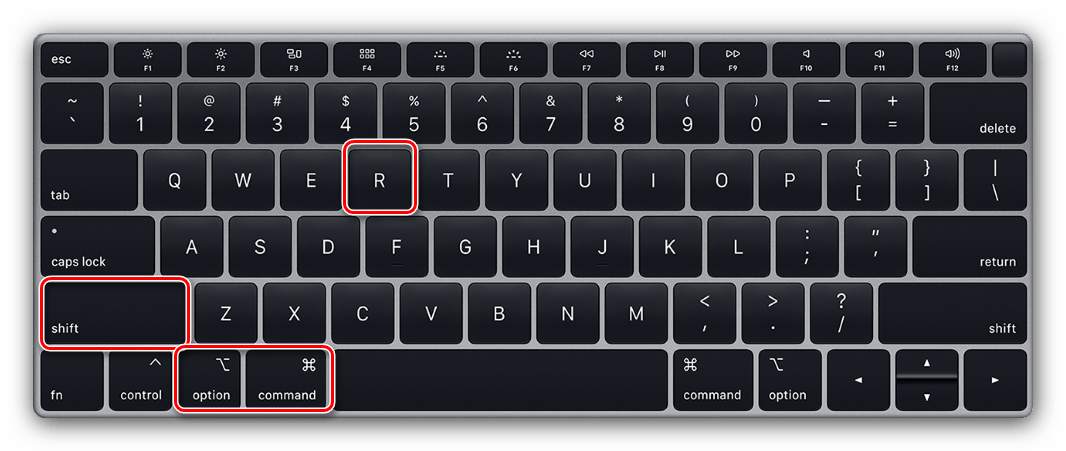
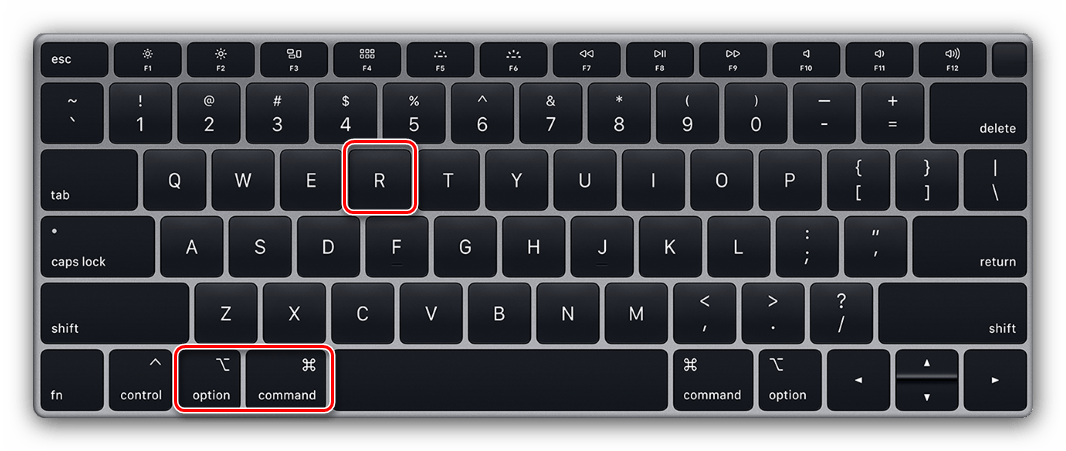
- Відпустіть клавіші, коли на екрані з'явиться значок обертового глобуса з текстом «Starting Internet Recovery. This may take a while»
.
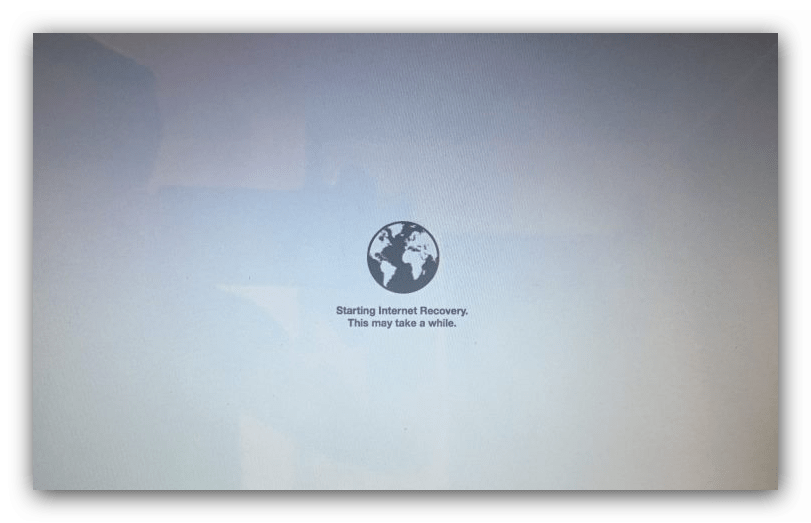
- Текст через кілька секунд зміниться смугою завантаження-дочекайтеся, поки обрана версія macOS завантажиться і встановиться.
Увага! Не відключайте пристрій від електричної мережі, і не закривайте кришку MacBook!
- З'явиться віконце «утиліти» , виберіть в ньому пункт " перевстановити macOS» .
- Запуститься процедура інсталяції, після закінчення якої з'явиться віконце майстра першого Налаштування системи.
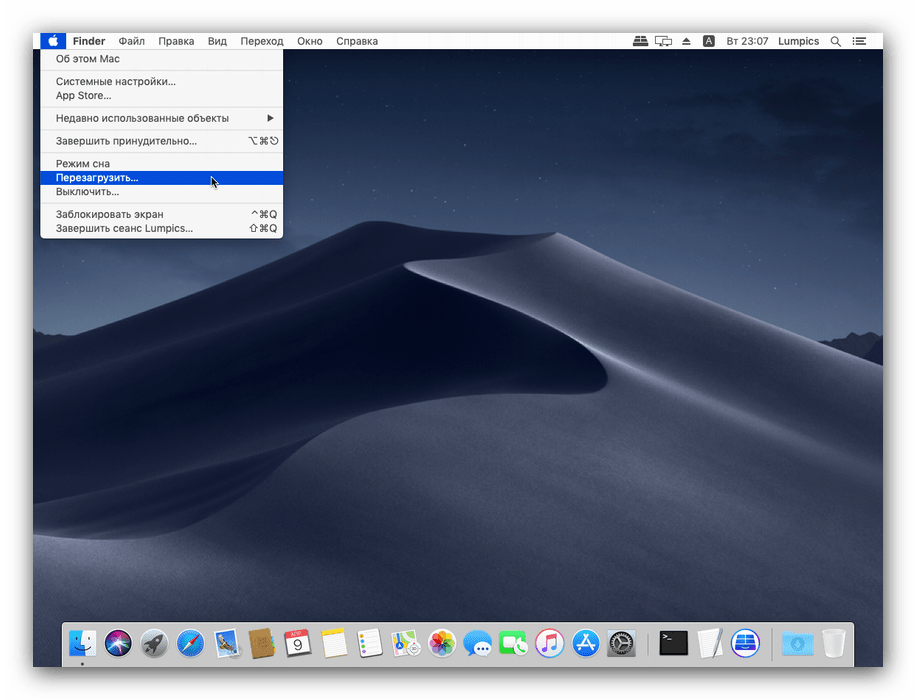
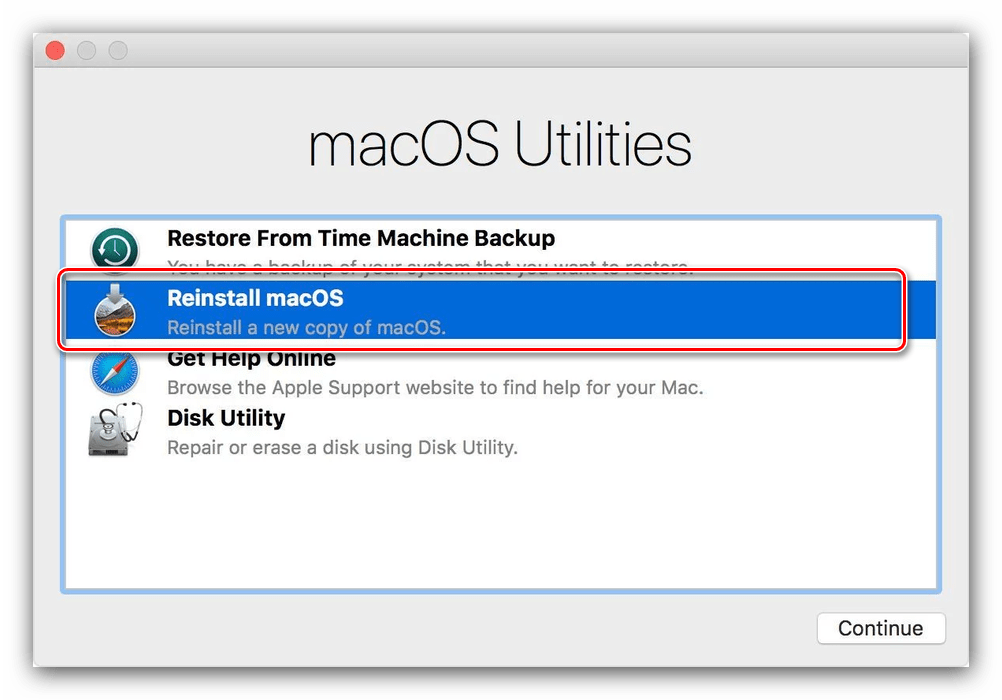
Цей спосіб не спрацює в разі деяких типів з'єднання з інтернетом (в основному, VPN-підключення) або якщо на стороні провайдера присутній строгий NAT. Якщо ваше з'єднання з Інтернетом не підходить, можете скористатися методом далі.
Спосіб 2: перевстановлення з завантажувального носія
Більш трудомісткий, проте більш надійний метод повторної інсталяції macOS полягає у використанні завантажувального накопичувача, переважно флешки. Попередньо потрібно завантажити на ваш Mac інсталяційний образ з AppStore, а потім записати його на носій за допомогою введення певних команд в " терміналі»
.
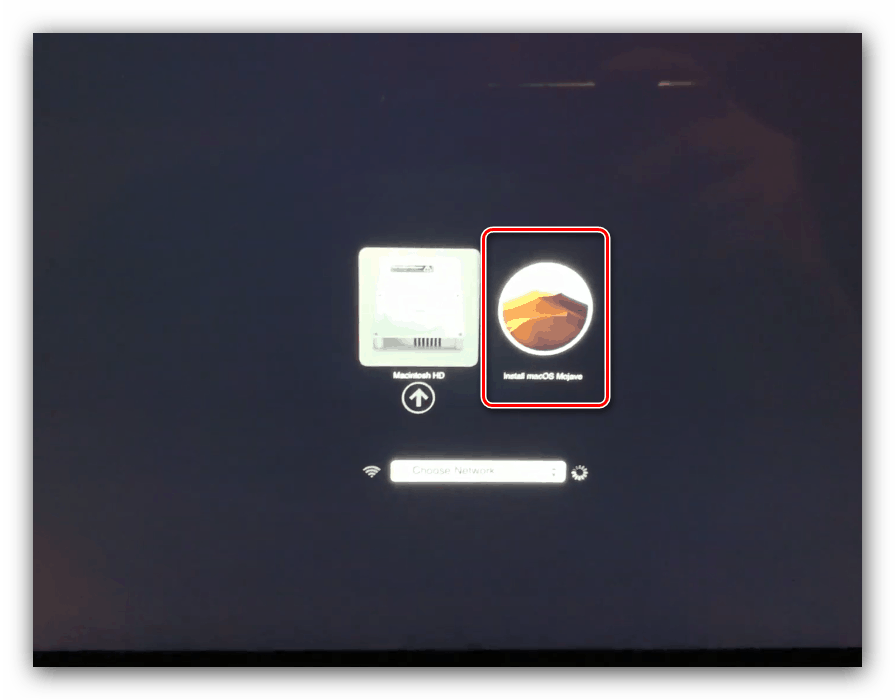
Детальніше: встановлення macOS з флешки
Недолік цього методу очевидний – завантажувальний накопичувач не вийде створити, якщо комп'ютер не завантажує систему. В такому випадку варто спробувати виконати відновлення системи з бекапа Time Machine або скинути її до заводських налаштувань.
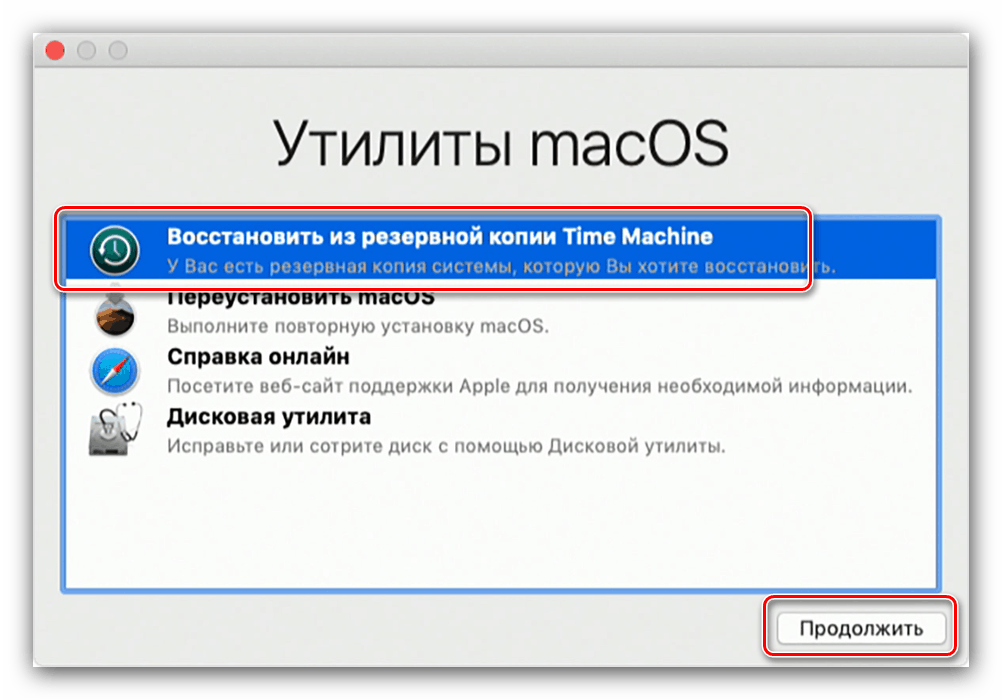
Урок: відновлення MacBook після аварії
Вирішення можливих проблем
Процес переустановлення операційної системи не завжди проходить гладко, тому розглянемо найчастіші неполадки.
Комп'ютер не реагує на комбінації клавіш
Якщо пристрій не реагує на комбінації клавіш із способу 1, швидше за все, ви натиснули кнопки занадто пізно або відпустили їх рано. Зверніть увагу, що в залежності від моделі, комбінацію потрібно тримати аж до 15 секунд. Також не можна виключати і вихід з ладу клавіатури, особливо якщо використовується бездротової варіант. В такому випадку краще під'єднати дротове пристрій в один з вільних портів.
Завис процес завантаження
Якщо вам здається, що процес завантаження при перевстановлення через Інтернет завис, просто почекайте – навіть сама система попереджає, що операція може зайняти тривалий час, особливо якщо пропускна здатність каналу зв'язку зі всесвітньою мережею становить менше 4 Мбіт/с.
Висновок
Перевстановлення macOS являє собою досить просту задачу – для її вирішення досить мати підключення до Інтернету або завантажувальну флешку з записаної на неї macOS.




